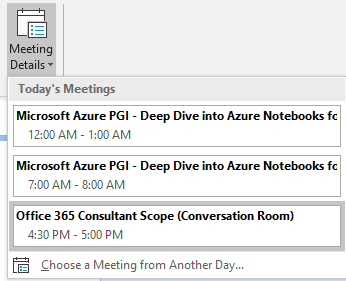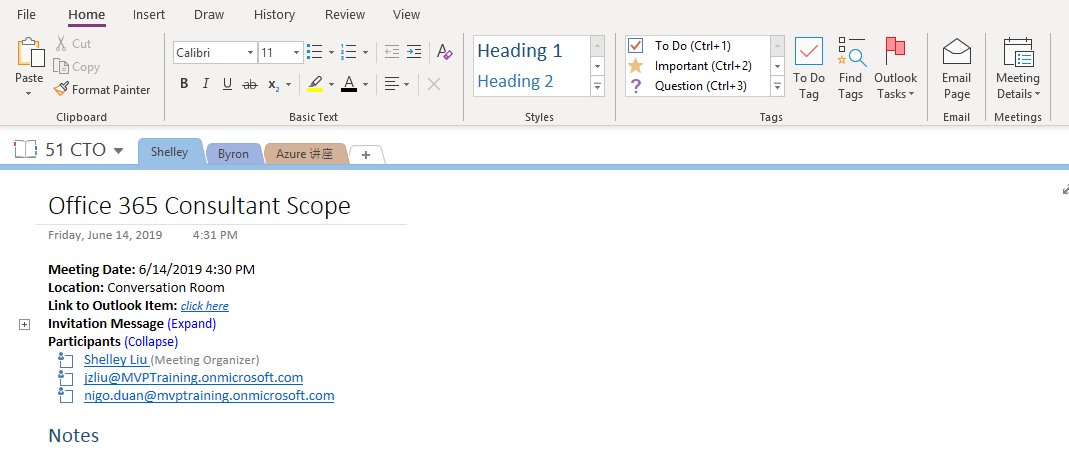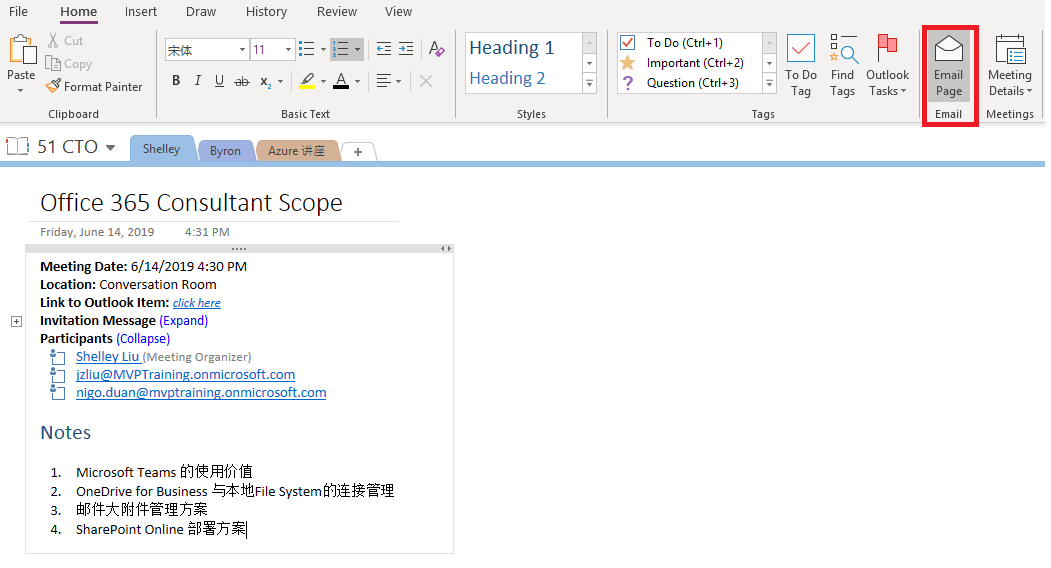我的博客地址:https://blog.51cto.com/13637423
如果您的團隊尚未使用Microsoft Teams 功能來集中管理與內外部用戶組織會議或者整理會議紀要,那麼你可以採用Outlook和OneNote集成的功能來有效管理會議詳細信息,包含日期、位置、議程、主題和與會者,同時也可以將完整的會議記錄發送給與會人員,那麼如何操作呢?
- OneNote中插入從Outlook中獲取的會議信息詳情
- 完整的會議記錄email給與會人員查閱,確保大家理解一致
說明:確保會議詳細信息添加到OneNote中,你需要保證計算機上同時安裝了Outlook 2016和OneNote 2016或者Office 365 ProPlus版本。
OneNote中插入從Outlook中獲取的會議信息詳情的操作步驟:
- 在OneNote中,在Home頁新建一個Page,然後展開Meetings->Meetings Details,點擊Office 365 Consultant Scope,如下圖所示:
說明: 若選擇今天召開的會議,直接在列表中選擇其時間和主題,若要選擇其他天召開的會議,請選擇“Choose a Meeting from Another Day。
2.會議詳細信息作爲文本添加到OneNote中了,你可以在OneNote中隨意補充、更改或者刪除任意部分,而不會影響你Outllok日曆中的原始會議通知,如下圖所示:
完整的會議記錄email給與會人員查閱,確保大家理解一致的操作步驟:
1.會議結束後,會議紀要整理完畢後,點擊工具欄中的Email Page,如下圖所示:
2.直接彈出New Email頁面,郵件接收人自動識別爲與會人員,標題自動識別是本次會議討論的內容,如下圖所示:
說明:點擊發送後,與會人員將收到這封會議詳情的郵件,管理非常方便,你也可以直接點擊Outlook Item鏈接查閱之前的會議邀請等等。